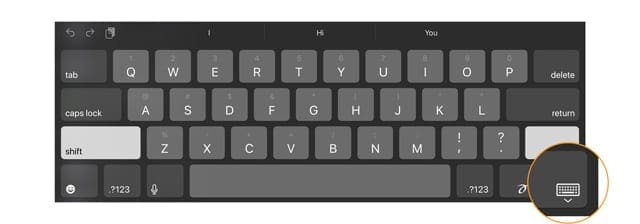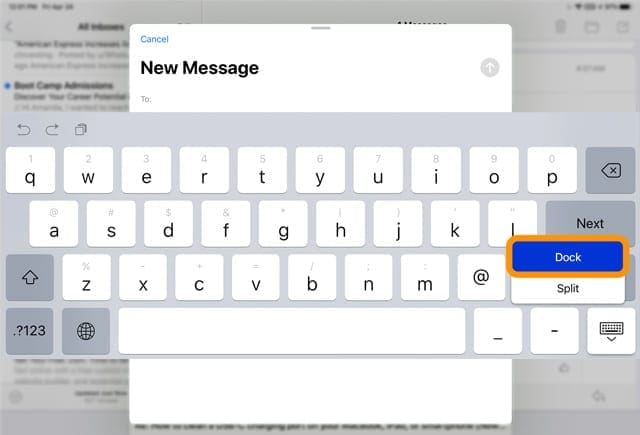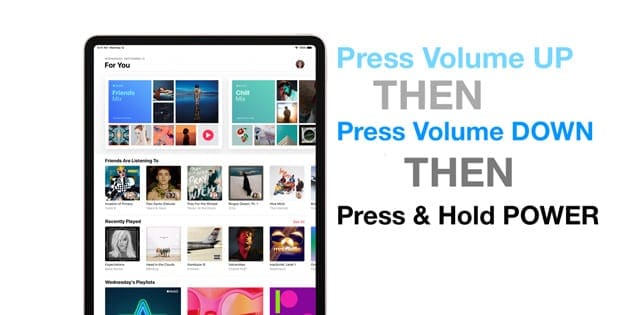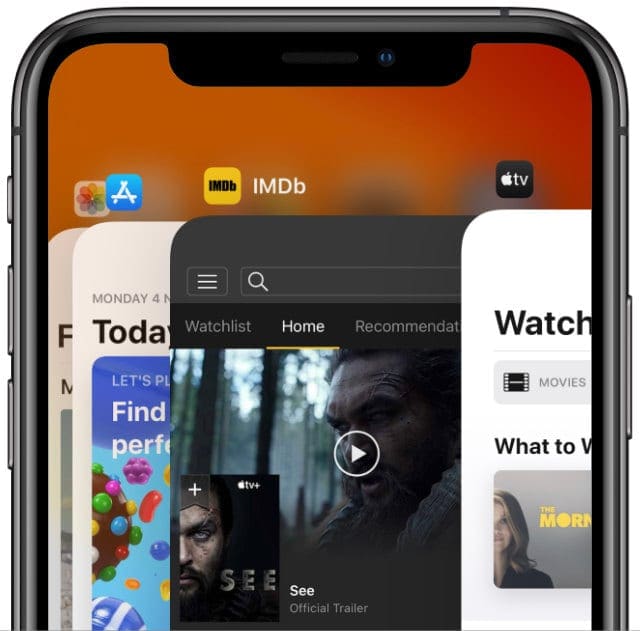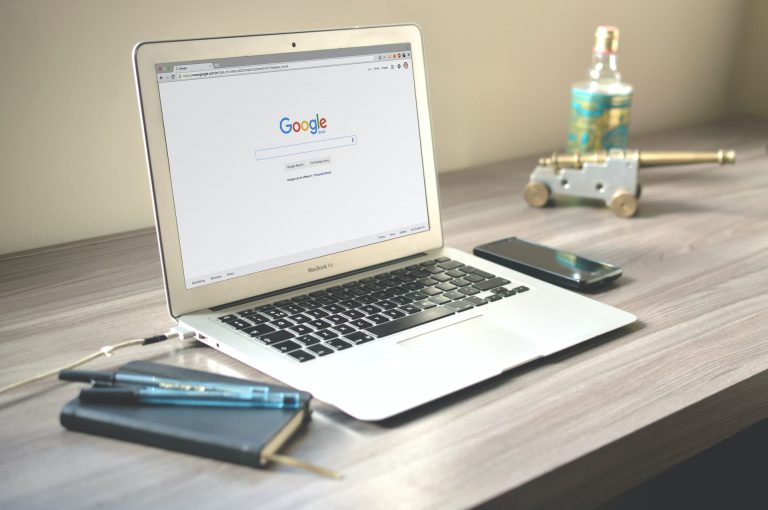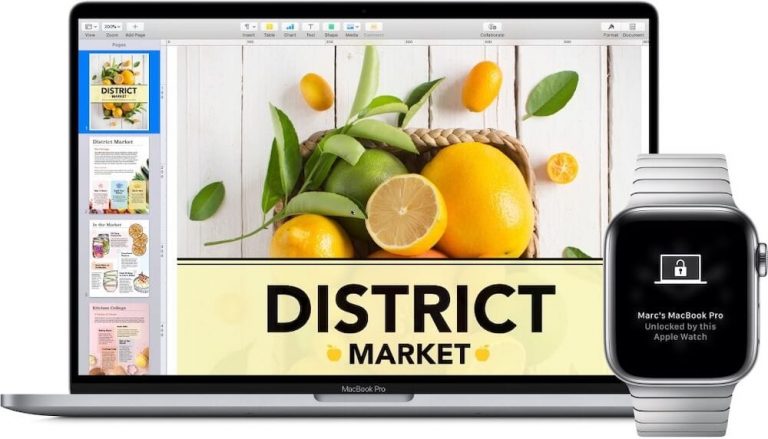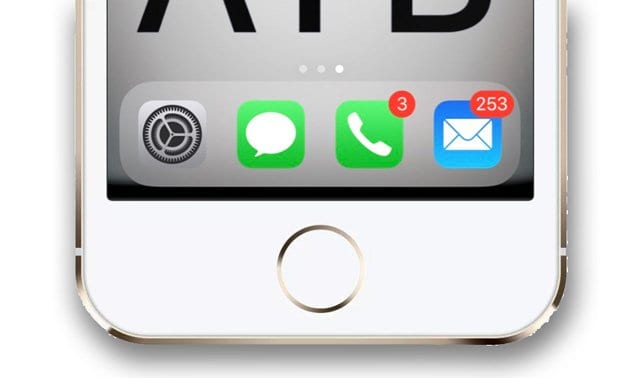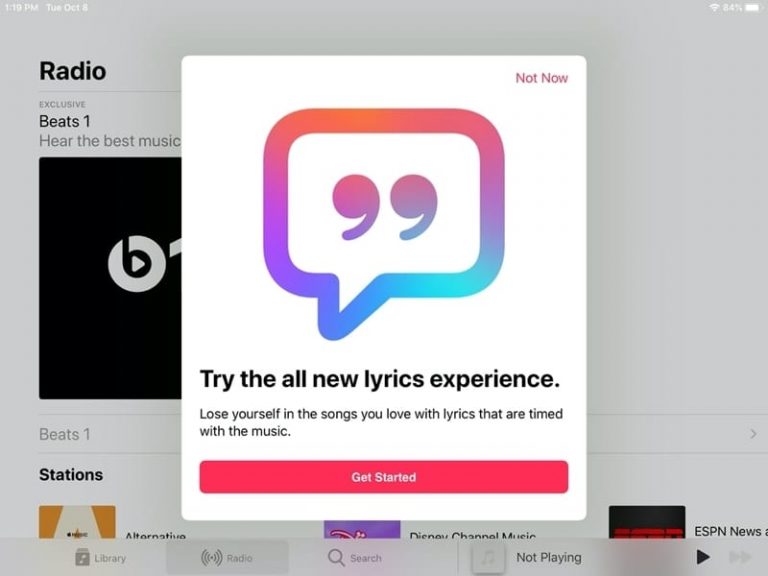Как заставить клавиатуру iPad оставаться в нижней части экрана
К счастью, это простое решение, так что давайте приступим к нему!
Статьи по Теме
Как переместить клавиатуру iPad обратно в нижнюю часть экрана
Apple добавила функцию только для iPad, чтобы переместить клавиатуру в середину экрана или в другое место еще в iOS 5. Эта функция предназначена для более удобного набора текста при использовании определенных приложений, где нижнее расположение клавиатуры вызывает проблемы.
К сожалению, слишком легко непреднамеренно переместить клавиатуру в другое положение, где это может стать помехой и нарушить работу!
Вот как вернуть клавиатуру iPad в нормальное состояние, внизу!
- Нажмите, чтобы открыть приложение, использующее вашу клавиатуру
- Выведите клавиатуру на экран
- Найдите кнопку клавиатуры в правом нижнем углу клавиатуры.

- Нажмите и удерживайте этот значок клавиатуры, пока не увидите список действий.
- выберите Док

- Для разделенных клавиатур выберите Док и слияние (разделенная клавиатура недоступна на iPad Pro 12,9 дюйма или 11 дюймов, поэтому вы не увидите этот параметр)

- Для разделенных клавиатур выберите Док и слияние (разделенная клавиатура недоступна на iPad Pro 12,9 дюйма или 11 дюймов, поэтому вы не увидите этот параметр)
- Ваша клавиатура должна немедленно вернуться в нижнее положение по умолчанию!
Никогда не хотите, чтобы ваша клавиатура делилась пополам?
Отключите разделенную клавиатуру, перейдя в Настройки> Общие> Клавиатура> Разделенная клавиатура и выключите его. 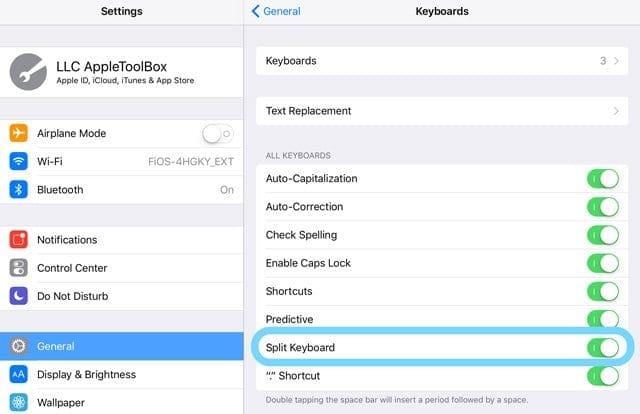
Как предотвратить отсоединение клавиатуры iPad?
К сожалению, пока нет способа полностью отключить и предотвратить отсоединение экранной клавиатуры iPad от док-станции. Лучше всего выполнить описанные выше действия, чтобы закрепить клавиатуру обратно в нижней части экрана.
Клавиатура iPad слишком мала, выглядит как клавиатура размером с iPhone?
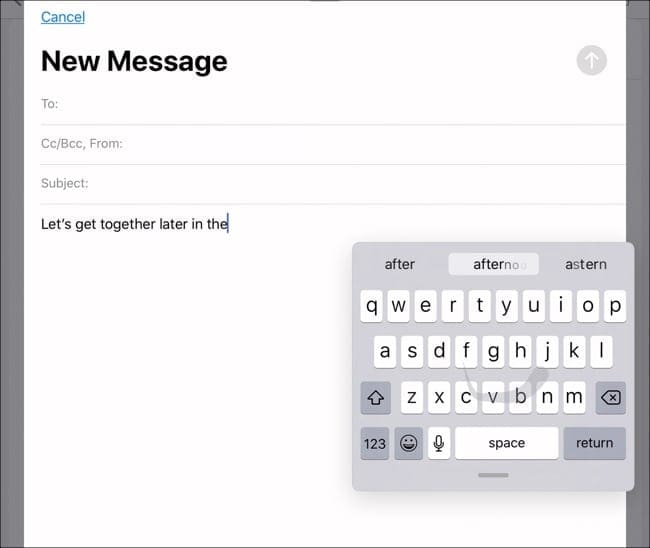
Если клавиатура iPad очень мала и не соответствует ширине экрана iPad, скорее всего, вы используете плавающую клавиатуру iPad.
Узнайте, как отключить плавающую клавиатуру в этой статье: Как отключить плавающую клавиатуру iPadOS на вашем iPad
Клавиатура по-прежнему застревает в центре экрана?
Если клавиатура по-прежнему зависает даже после того, как вы ее пристыковали, попробуйте перезапустить свой iPad. Нам нравится использовать Настройки> Общие> Завершение работы а затем снова включите питание, чтобы перезапустить все типы iPad, с кнопками Home или без них. 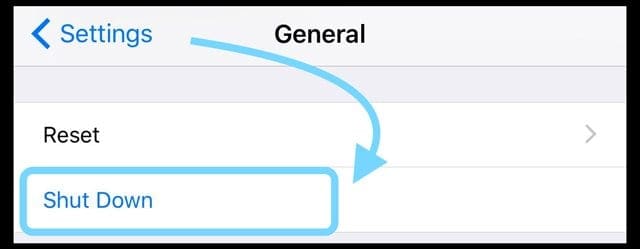
Если перезагрузка не сработала, попробуйте принудительный перезапуск
- iPad с Face ID: нажмите и быстро отпустите кнопку увеличения громкости. Нажмите и быстро отпустите кнопку уменьшения громкости. Затем нажмите и удерживайте кнопку питания, пока устройство не перезагрузится.

- iPad с кнопкой «Домой»: нажмите и удерживайте кнопки «Домой» и «Верхнюю (или боковую)», пока не увидите логотип Apple.
Используете стороннее приложение?
Иногда клавиатура застревает в другом месте экрана при использовании стороннего приложения (не приложения Apple).
Если это происходит, когда вы используете приложение для звонков, такое как WhatsApp, попробуйте сделать кому-нибудь видеозвонок – читатели говорят нам, что это часто отключает клавиатуру.
В противном случае принудительно закройте приложение и перезапустите его – это должно решить проблему и вернуть клавиатуру в обычное положение.
Как принудительно закрыть приложение
- На iPhone или iPad без кнопки «Домой» на главном экране смахните вверх от нижней части экрана и немного задержитесь посередине экрана.
- На iDevice с кнопкой «Домой» дважды щелкните кнопку «Домой» и проведите пальцем вправо или влево, чтобы найти приложение, которое вы хотите закрыть.
- Проведите пальцем вправо или влево, чтобы найти приложение, которое хотите закрыть

Закройте приложения на вашем iPhone, прежде чем перезапускать его. - Проведите вверх по превью приложения, чтобы закрыть его